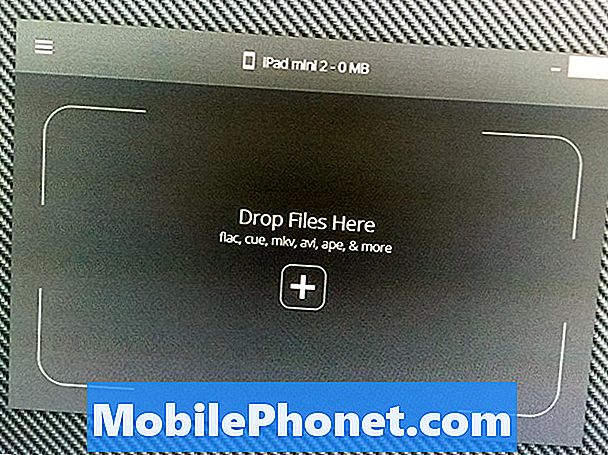#LG # G7ThinQ on eelmise aasta mais välja antud esmaklassiline Android-seade, millel on HDR10 toega sälguline 6,1-tolline IPS LCD-ekraan. Täpselt nagu enamik tänavu välja antud tippklassi seadmeid, kasutab telefon võimsat Snapdragon 845 protsessorit, mis koos 6 GB RAM-iga võimaldab seadmel sujuvalt töötada mis tahes rakenduses. Kuigi see on töökindel seade, võib juhtuda, et võib tekkida teatud probleeme, millega me täna tegeleme. Selles meie tõrkeotsingu seeria viimases osas käsitleme seda, et LG G7 ThinQ ei paaris automaatselt automaatselt.
Kui teil on selles küsimuses LG G7 ThinQ või mõni muu Android-seade, võtke meiega selle vormi abil ühendust. Aitame teid hea meelega kõigis teie seadmega seotud probleemides. See on tasuta teenus, mida pakume ilma kinnitatud stringideta. Palume siiski, et kui meiega ühendust võtate, proovige olla võimalikult üksikasjalik, et oleks võimalik anda täpne hinnang ja anda õige lahendus.
Kuidas parandada LG G7 ThinQ Bluetoothi ei ühendu automaatselt
Probleem: Ostsin just LG G7 ThinQ ja mul on probleeme 2018. aasta Hyundai Elantraga kasutamisel Bluetooth-funktsiooniga. Saate selle edukalt siduda ja see töötab seni, kuni auto välja lülitate. Kui järgmine kord auto sisse lülitate, ei ühendata telefoni automaatselt. Kui navigeerite autos Bluetoothi ekraanile, näitab see, et telefon näeb telefoni ja üritab ühendust luua ... kuid proovib lihtsalt ebaõnnestunult. Kui navigeerite telefoni Bluetooth-ekraanile, näitab see, et see on sisse lülitatud, kuid pole ühendatud. Iga kord, kui auto käivitate, peate ühenduse katkestama, vajutama nuppu "Lisa uus" ja läbima uue seadme sidumise etapid. Minul on varem olnud 2 Motorola telefoni ja 1 iPhone, mis sobivad autoga, nii et see pole auto. Läksin läbi mobiilsideteenuse pakkuja tehnilise toe ja nad lähtestasid telefoni ja andsid mulle siis uue, kuid probleem püsib. Senise tõrkeotsingu põhjal tundub mulle, et G7 ThinQ seadistustega on probleem, et see ei ühenda ennast automaatselt, kui peaks.
Lahendus: Enne selles seadmes tõrkeotsingu toimingute tegemist on kõige parem veenduda, et telefon töötab uusimal tarkvaraversioonil. Kui värskendus on saadaval, laadige see kõigepealt alla ja installige.
Sama kehtib ka teie auto Bluetooth-süsteemi kohta. Kui uus püsivara värskendus on saadaval, soovitan teil see kõigepealt alla laadida ja installida.
Praegu keskendume sellele, et kontrollida, kas probleem on põhjustatud tarkvara tõrgetest, järgides allpool loetletud tõrkeotsingu samme.
Lähtestage võrguseaded
Esimene asi, mida sellisel juhul teha soovite, on telefoni võrguseadete lähtestamine. See taastab telefoni andmesideühendused karbi algsesse olekusse. Selle toimingu sooritamisel rakendatakse järgmist.
- Salvestatud WiFi-võrgud kustutatakse.
- Salvestatud seotud ühendused kustutatakse.
- Seotud Bluetooth-seadmed kustutatakse.
- Taustandmete sünkroonimise seaded lülitatakse sisse.
- Andmete piiramise seaded rakendustes, mille klient on käsitsi sisse / välja lülitanud, lähtestatakse vaikeseadele.
- Võrgu valimise režiim seatakse automaatseks.
- Eelistatud mobiilsidevõrgu tüüp määratakse parimaks.
Selle sammu sooritamiseks
- Avakuval Seaded.
- Puudutage vahekaarti Üldine.
- Puudutage valikuid Taaskäivita ja lähtestage> Võrguseadete lähtestamine> NULLITA SEADED> Lähtesta seaded.
- Vilgub korraks teade „Võrguseaded on lähtestatud”, mis näitab, et lähtestamine on lõppenud.
Siduge telefon oma auto Bluetoothiga
Kui võrguseade on lähtestatud, on aeg telefon uuesti autoga siduda.
- Toksake avakuval Seaded.
- Puudutage vahekaarti Võrgustikud.
- Puudutage valikut Bluetooth.
- Puudutage Bluetooth-lülitit olekusse SEES.
- Puudutage valikut OTSI.
- Puudutage seadet, millega soovite siduda.
- Kui teil seda palutakse, kontrollige parooli ja puudutage seejärel nuppu Seosta.
- Kui küsitakse, sisestage PIN-kood ja puudutage nuppu OK.
- Kui küsitakse, aktsepteerige teise seadme sidumine.
- Mõne Bluetooth-peakomplekti puhul võib seade siduda ja luua ühenduse ilma parooli või sidumiseta.
- Kui seade on ühendatud, kuvatakse seade PAARED DEVICES all ühendatud kujul.
Kui ühendus on õnnestunud, proovige telefoni Bluetooth-lüliti välja lülitada ja seejärel uuesti sisse lülitada. Kontrollige, kas see ühendub automaatselt teie autosüsteemiga. Kui see ei õnnestu, jätkake allpool loetletud täiendavate tõrkeotsingu toimingutega.
Kontrollige, kas probleem ilmneb turvarežiimis
Kui telefon käivitatakse turvarežiimis, lubatakse töötada ainult eelinstallitud rakendustel. Nii on lihtsam kontrollida, kas allalaaditud rakendus põhjustab probleemi.
- Veenduge, et telefon oleks välja lülitatud.
- Vajutage ja hoidke all helitugevuse vähendamise nuppu ja toitenuppu, kuni kuvatakse süsteemi taastamise kuva, seejärel vabastage mõlemad nupud.
- Valige turvarežiim. Kasutage valiku esiletõstmiseks helitugevuse nuppe ja valimiseks toitenuppu.
- Seade käivitub vasakus alanurgas kuvatud ‘turvarežiimiga’.
Kui probleemi selles režiimis ei esine, võib selle põhjustada allalaaditud rakendus. Uurige, mis see rakendus on, ja desinstallige see.
Pühkige telefoni vahemälu partitsioon
On juhtumeid, kui telefoni vahemällu salvestatud andmed võivad rikutud olla ja kui see juhtub, võivad seadmes tekkida teatud probleemid. Selle võimaluse kõrvaldamiseks peate telefoni vahemälu partitsiooni pühkima.
- Toksake avakuval Seaded.
- Puudutage vahekaarti Üldine.
- Puudutage valikuid Salvestus> Sisemine salvestusruum.
- Oodake, kuni menüüvalikud arvutamise lõpetavad.
- Puudutage valikut Ruumi vabastamine.
- Puudutage valikut Ajutised failid ja toored failid.
- Valige järgmised valikud: vahemällu salvestatud andmed, ajutised lõikesalve failid, kaamera toored failid
- Puudutage valikuid Kustuta> Kustuta.
Tehke tehase lähtestamine
Viimane tõrkeotsingu samm, mida kaaluda, on tehase lähtestamine. Enne selle toimingu tegemist varundage oma telefoni andmed, kuna need kustutatakse selle käigus.
Tehaseseadete lähtestamine menüüst Seaded
- Avage avakuva menüüs Seaded.
- Puudutage vahekaarti Üldine.
- Puudutage käsku Taaskäivita ja lähtestage.
- Puudutage valikut Tehaseandmete lähtestamine.
- Soovi korral puudutage märkeruutu Kustuta SD-kaart.
- Puudutage valikuid Lähtesta telefon> Kustuta kõik> Lähtesta
Tehaseseadete lähtestamine riistvaraklahvide abil
- Lülitage seade välja.
- Vajutage ja hoidke all toitenuppu ja helitugevuse vähendamise nuppe.
- Kui ilmub LG logo, vabastage kiiresti toitenupp ja hoidke seda siis uuesti, hoides samal ajal helitugevuse vähendamise nuppu.
- Kui kuvatakse teade „Kustuta kõik kasutajaandmed (sh LG ja operaatorirakendused) ja lähtesta kõik seaded”, kasutage helitugevuse vähendamise nuppu, et tõsta esile Jah.
- Seadme lähtestamiseks vajutage toitenuppu.
Kui probleem püsib ka pärast tehaseseadete lähtestamist, võib selle põhjuseks olla telefoni praeguse tarkvaraversiooni viga. See tuleks parandada hilisema värskendusega.